Приложение Google Family Link помогает управлять детским пользователем устройства, позволяя родителям устанавливать цифровые правила и настраивать контролируемые устройства. Вы можете удаленно управлять доступом к приложениям, устанавливать экранное время и время сна устройства, чтобы помочь им выработать хорошие привычки безопасности в Интернете, когда они подключены к Интернету.
ссылка в формате pdf
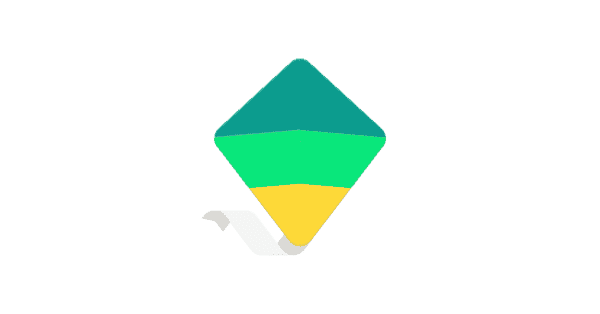
Что мне нужно?
Учетная запись Google (имя пользователя и пароль)
Ограничения, которые вы можете применить
![]()
Доступ к приложениям
![]()
Доступ через браузер
![]()
Как обойти родительский контроль на телефонах Android — Сброс Family link
Скачивание обмена файлами
![]()
Мобильные устройства
![]()
покупка
![]()
Таймер
Пошаговая инструкция
Перед загрузкой приложения убедитесь, что ваше устройство и устройство вашего ребенка совместимо с приложением. Убедитесь, что на вашем телефоне Android установлено одно из следующих версия Android: Nougat 7.0+ или Marshmallow 6.0+.#
Чтобы проверить свое устройство, откройте приложение настроек на нашем устройстве, прокрутите вниз и нажмите «О телефоне» или «О планшете» чтобы увидеть номер вашей версии.
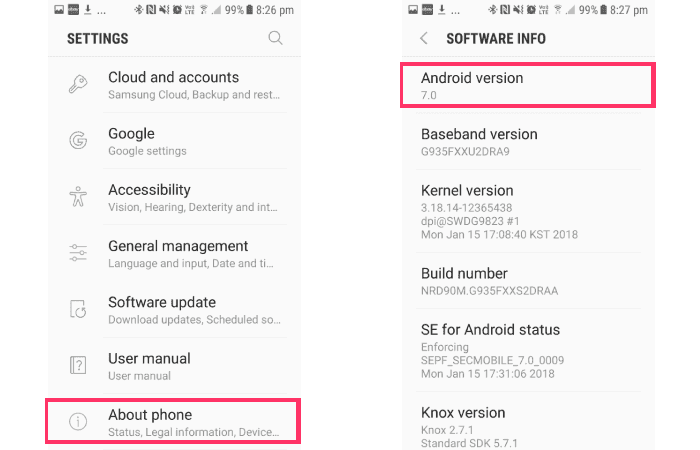
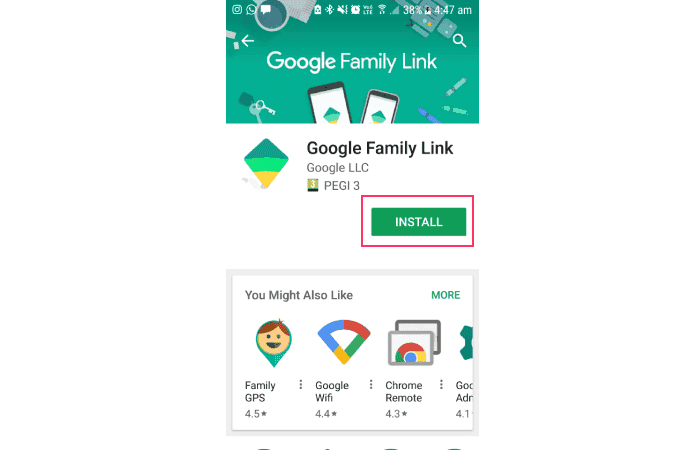
После того, как вы скачали приложение, оно будет настройка на ваших устройствах займет до 30 минут, первый шаг займет 3 минуты и будет включать предоставление ваших данных Gmail и подтверждая, что у вас есть все необходимое для настройки приложения.
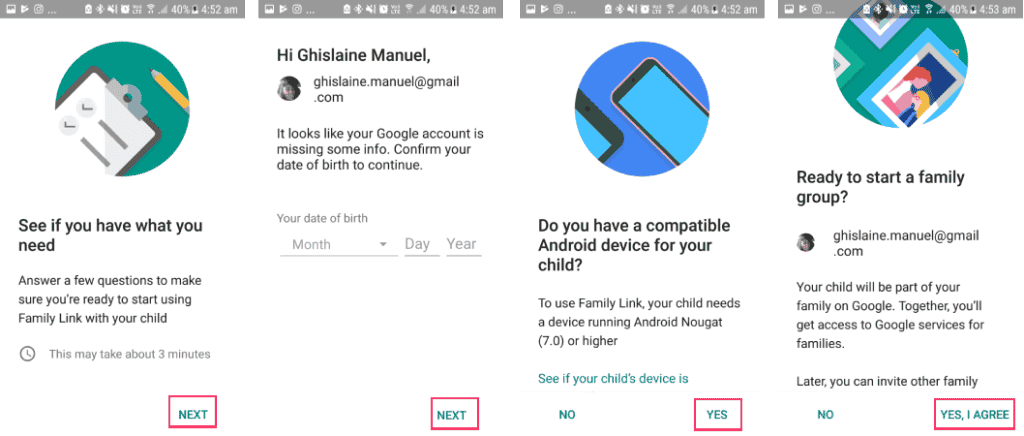
Компания второй шаг будет настроить аккаунт Google вашего ребенка для активации приложения. Это может занять 10 минут, и вам понадобится дебетовая или кредитная карта для подтверждения вашего согласия родителей.
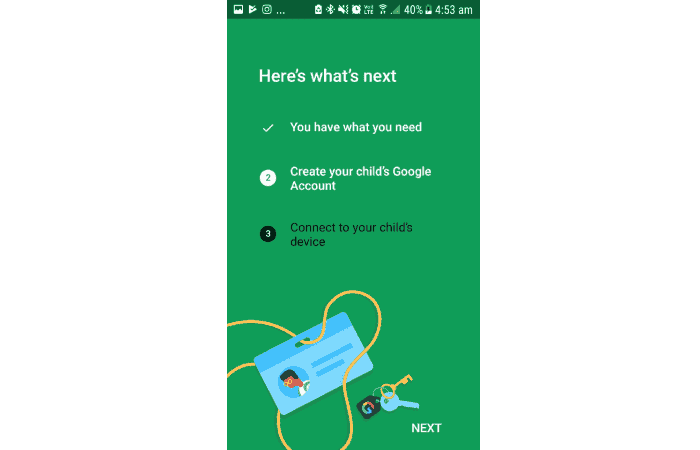
Создание дочерней учетной записи: Введите имя, дату рождения и пол вашего ребенка.
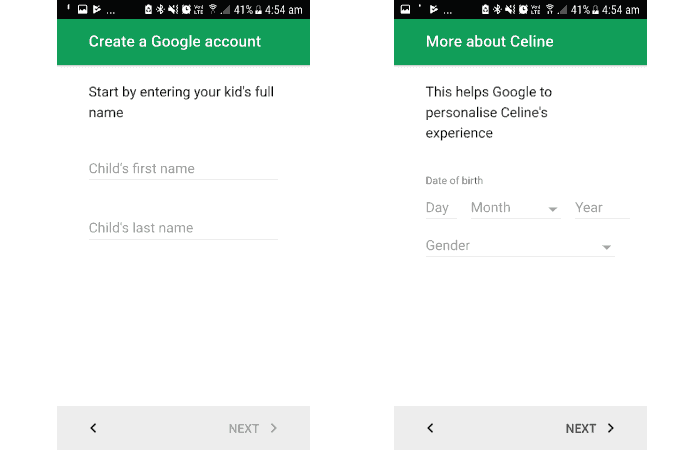
Создайте их адрес электронной почты и пароль.
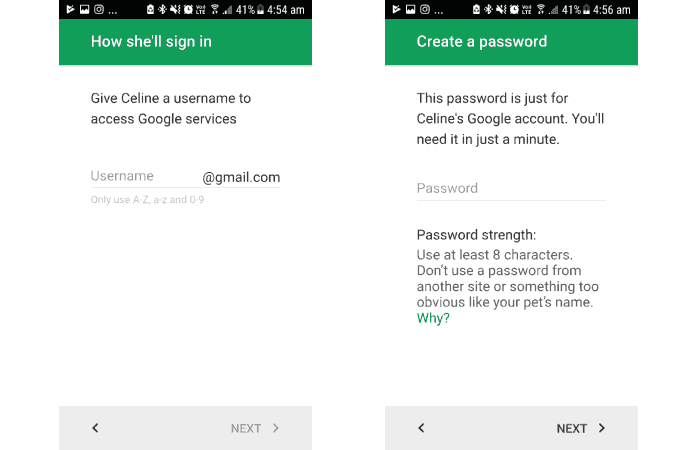
Подтвердите свое согласие родителей.
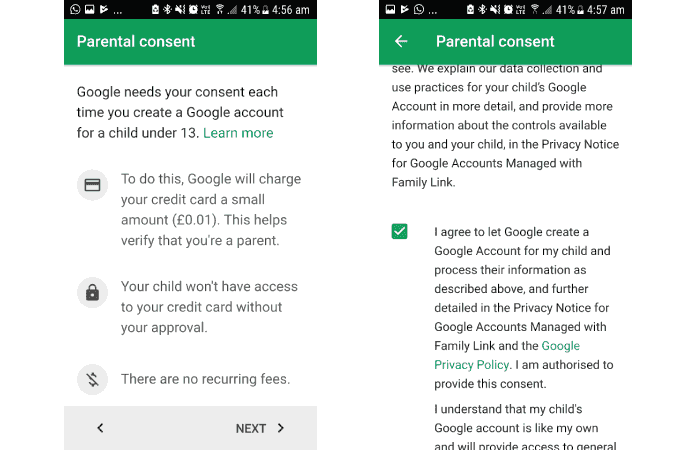
Следующий и последний шаг является подключите устройство вашего ребенка в приложение Family Link. Этот шаг может занять до 15–20 минут.
Если устройство вашего ребенка совместимо, вы не должны столкнуться с какими-либо проблемами, но обязательно проверьте их перед началом. Если это общее устройство, вам нужно будет либо создать нового пользователя, либо удалить существующих пользователей на устройстве, чтобы настроить приложение.
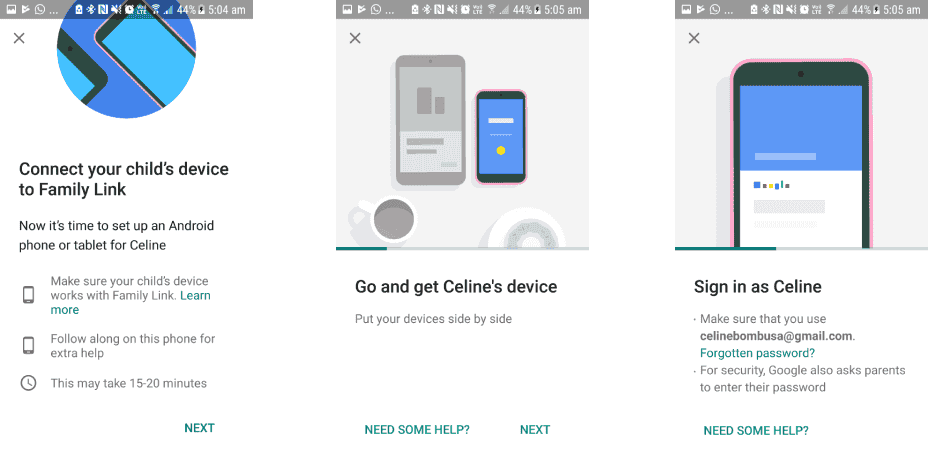
Войдите в систему, указав адрес электронной почты и пароль вашего ребенка. Выберите свою учетную запись, чтобы установить родительское разрешение.
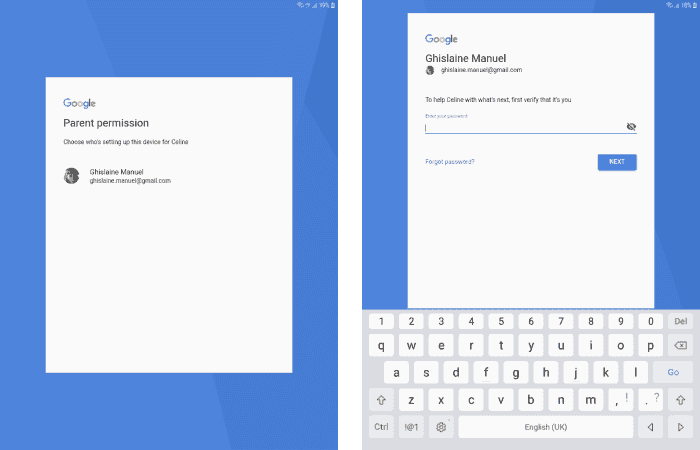
Загрузите приложение Family Link на устройство вашего ребенка.
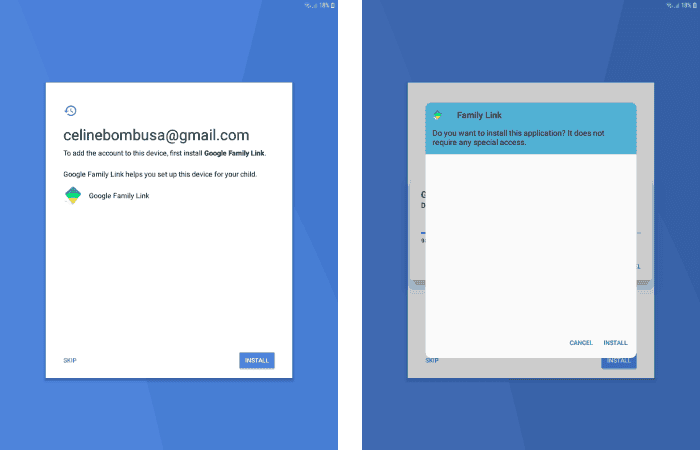
Назовите устройство вашего ребенка и просмотрите приложения, к которым ваш ребенок будет иметь доступ на устройстве.

После того, как вы это сделаете, теперь вы сможете настроить параметры вашего ребенка через приложение на вашем телефоне.
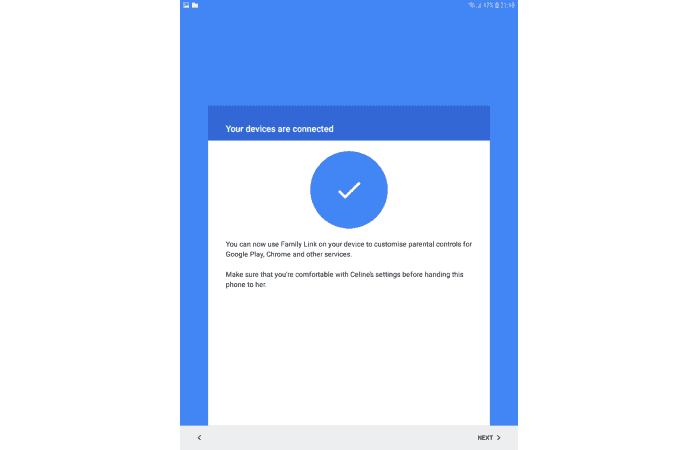
Откройте приложение на телефоне и нажмите на имя своего ребенка внизу экрана.
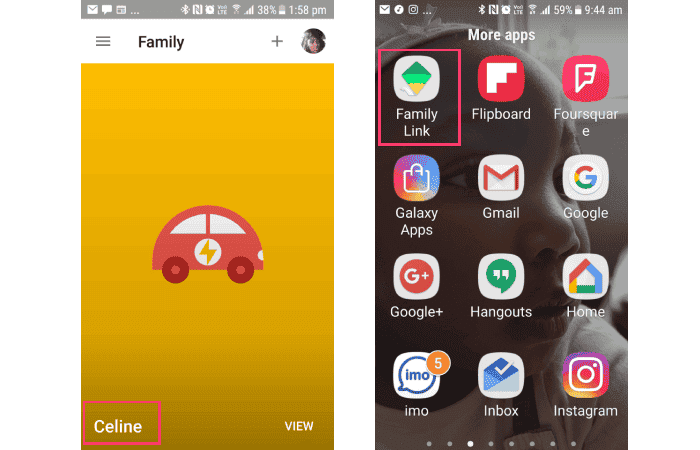
Нажмите на «выбрать настройки», чтобы установить элементы управления и фильтры для приложений на устройствах вашего ребенка.
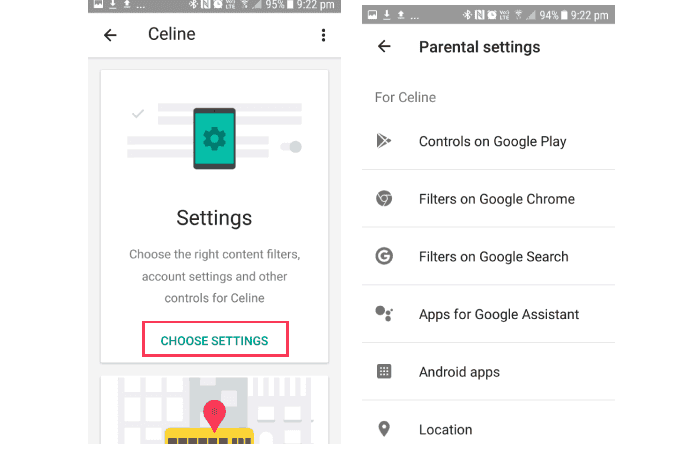
Нажмите «Настроить» в разделе «Местоположение», чтобы «Включить», чтобы увидеть, где находится ваш ребенок.
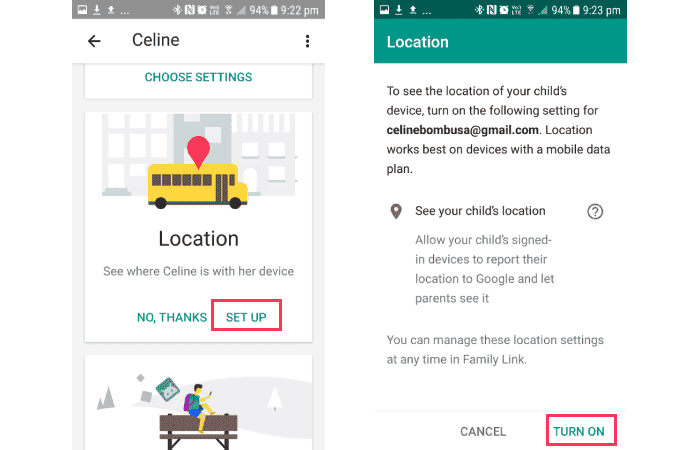
Нажмите «Настроить» в разделе «Активность приложений», чтобы отслеживать, какое приложение использует ваш ребенок, и устанавливать ограничения по времени.
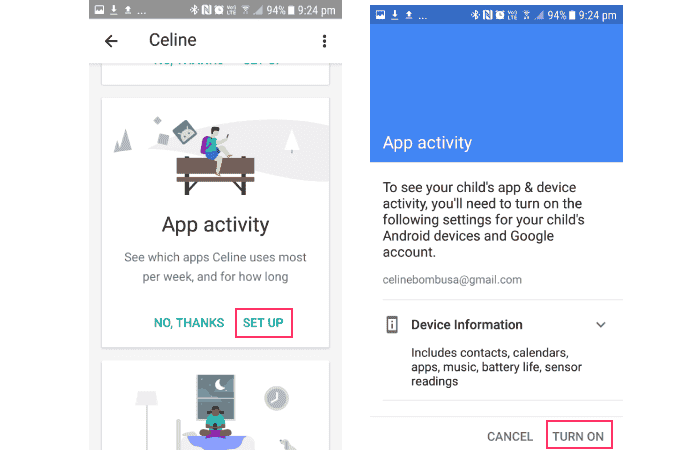
Нажмите «Изменить лимиты», чтобы установить дневной лимит для устройства вашего ребенка.
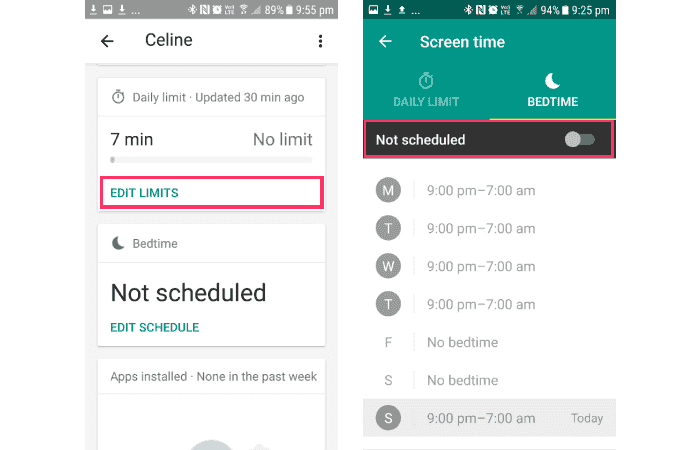
Нажмите «Изменить расписание», чтобы установить время отхода ко сну, когда устройство вашего ребенка выключается.
Источник: www.internetmatters.org
Как отключить родительский контроль Фэмели Линк

Родительский контроль телефона, программу Family link не возможно удалить как обычное приложение. Эта программа блокирует не только удаление самой себя, но и контролирует установку, удаление других программ.
А также учетная запись связанная с Family link и даже после переустановки системы Андроид, учетная запись не даст без ввода пароля родителя активировать телефон.
Конечно можно создать новую учетную запись и переустановить систему на нее. Но тогда вы потеряете контакты, фото, видео файлы от старой учетной записи, а также историю переписки в WhatsApp.
Способ удаления Family link на телефоне по шагам.
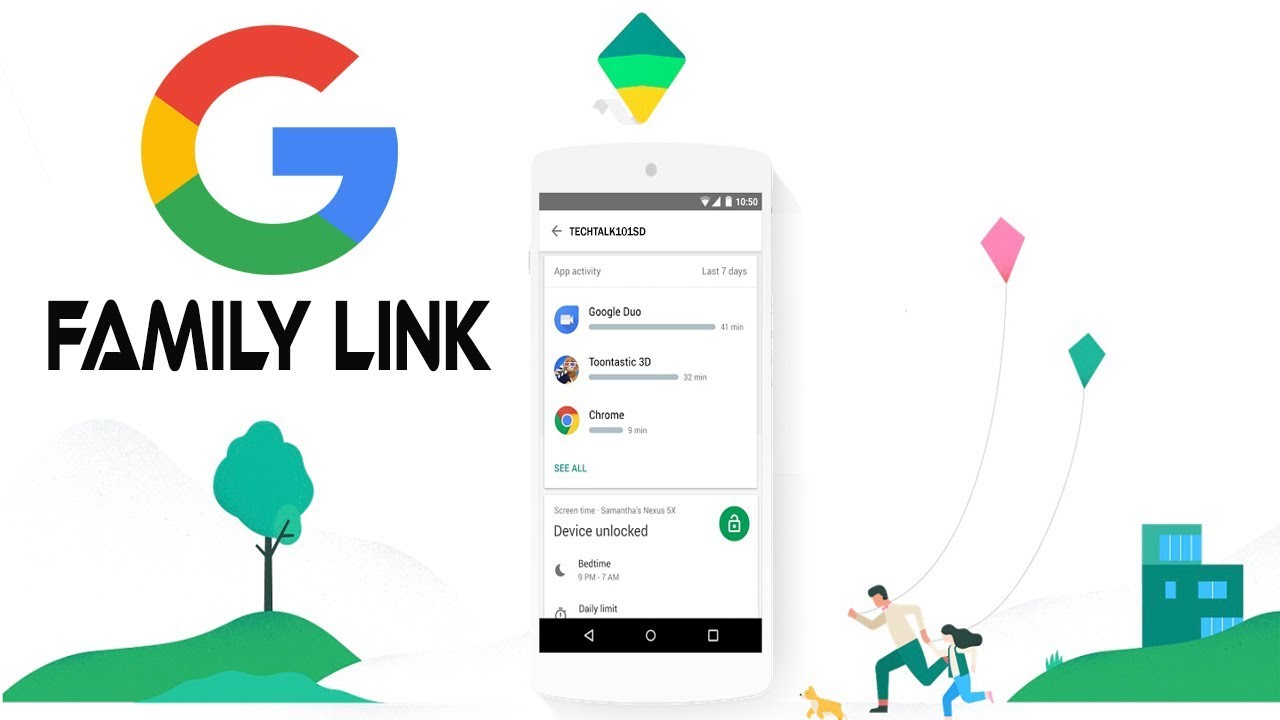
Как отключить контроль family link.
1. Удалите аккаунт вашего ребёнка из Андроид-устройства.
Перед удалением Google аккаунта, сделайте резервные копии контактов, фото, видео файлов и переписку в WhatsApp.
Откройте программу «Family Link» на детском телефоне — Меню приложения — «Удалить аккаунт» — «Удалить аккаунт» — Удалить аккаунт — «Удалить аккаунт».
Выберите в списке аккаунтов аккаунт родителя (или добавьте его) — Введите пароль — нажмите галочку — Логин и пароль к родительскому аккаунту
Будет подтверждающее об удалении аккаунта.
2. На родительском телефоне запустите приложение «Фэмили Линк».
В программе выберите телефон ребёнка — нажмите вверху справа изображение с тремя точками — «Информация об аккаунте».
Выберите там вашего ребёнка. Внизу страницу аккаунта ребёнка — «Удалить аккаунт» (Delete Account) — Удалить аккаунт — «Удалить аккаунт» — информация об удалении — поставьте три галочки — «Удалить аккаунт» — Удалить аккаунт — галочки — подтвердить удаление.
3. Теперь на телефоне ребенка.
Настройки гаджета — «Приложения» — удалить «Family Link».
Итог. Для того чтобы удалить родительский контроль на телефоне ребенка. Надо действовать в три этапа. Сперва полностью удалить его аккаунт (учетную запись google) на его телефоне. Потом удалить телефон ребенка из вашего телефона в Family Link.
И потом вернуться в телефон ребенка и удалить на его телефоне Программу (приложение) Family Link.
Видео : Как Убрать Родительский Контроль | Убрать Родительский Контроль на Телефоне 2020.
Видео : Как удалить Family Link.
Источник: sms-mms-free.ru
Как удалить Family Link
Family Link – это сервис от Google, предназначенный для контроля аккаунтов детей в возрасте до 13 лет: приложение работает на устройствах Android и Chromebook. Если родители приобрели ребенку новый смартфон, тогда потребуется удалить Family Link с предыдущего телефона.

Зачем нужно приложение Family Link?
Для сервисов Google установлены определенные возрастные рамки: такие меры контроля позволяют ограничить ребенку доступ к «взрослому» контенту. Возрастное ограничение действует для Gmail, Youtube, Google Drive и Google Docs. При помощи Фэмили Линк можно:
- Отслеживать действия ребенка – каждая манипуляция, произведенная на устройстве, фиксируется. Достаточно выгрузить специальный отчет, в котором будет указана подробная информация, вплоть до времени использования девайса.
- Управлять программами и контролировать покупки малыша. Так, ребенок не сможет приобрести платное приложение в Play Market без подтверждения со стороны родителя.
- Блокировать те или иные программы, которые по мнению взрослого могут отвлекать ребенка от учебы.
- Настроить ограничения на время пользования смартфоном или планшетом (например, блокировку устройства в ночное время).
- Отслеживать местонахождение малыша.
Удалять Family Link с телефона рекомендуется только в том случае, если планируется смена устройства. Но перед этим следует ознакомиться с инструкцией по деинсталляции.
Подготовка к удалению
Перед тем как удалить аккаунт Family Link, необходимо позаботиться о сохранности ценных данных, связанных с детской учетной записью. К таким данным относятся:
- фотографии;
- видео;
- электронные письма;
- события в календаре.

После уничтожения учетной записи будут утеряны данные браузера Chrome, в т.ч. история просмотренных страниц и сохраненные закладки, а также заблокируется адрес привязанного gmail: станет невозможным получение или отправка писем, а также просмотр архива почты.
Обратите внимание! Удалить аккаунт ребенка можно только в том случае, если ему еще не исполнилось 13 лет.
А еще будет утрачен доступ к сервисам от Гугл, подключенным к детской учетной записи, в т.ч. к:
- Gmail;
- Google Drive;
- Google Play;
- календарю.

Поэтому перед тем как полностью удалить Family Link, необходимо проверить, какая информация сохранена в учетной записи ребенка, чтобы была возможность ее переноса в надежное место. Для «спасения» медиаконтента потребуется выполнить следующие действия:

Кроме того, нужно не забыть переместить в надежное место данные, которые хранятся в памяти устройства и не синхронизированы с сервисами Google. Для этого потребуется подключить смартфон или планшет к компьютеру или ноутбуку при помощи USB-кабеля и скачать нужные файлы, либо воспользоваться инструментом синхронизации с Google Drive (если в «облачном» сервисе достаточно места для завершения указанной операции), чтобы впоследствии сохранить оставшийся на телефоне контент.
После переноса всех важных сведений из аккаунта на компьютер или в «облако» можно приступить к удалению аккаунта ребенка через приложение для родительского контроля Family Link.
Удаление детской учетной записи
Первым делом рекомендуется удалить аккаунт со всех гаджетов, с которых был осуществлен вход в учетную запись. Если не выполнить указанную манипуляцию, то все привязанные устройства попросту будут заблокированы.
Если опция родительского контроля была настроена для ранее созданного аккаунта Google, то для удаления учетной записи следует выполнить следующие манипуляции:
- Зайти в программу Фэмили Линк с девайса ребенка.
- Тапнуть по значку в виде трех параллельных прямых, чтобы зайти в меню.
- В раскрывшемся списке команд выбрать опцию «Удалить аккаунт» и инициировать деинсталляцию.
- Для подтверждения своего намерения ввести логин и пароль от удаляемой учетки.
- Аналогичным способом можно удалить Family Link на планшете, работающем на платформе Android.

Если ограничение установлено с девайса родителя, тогда можно удалить аккаунт в Фэмили Линк на своем Android-устройстве. Для этого потребуется выполнить следующие манипуляции:
- Запустить программу родительского контроля.
- Выбрать в основном меню программы детский профиль, щелкнуть по карточке с контролируемым устройством.
- Перейти в раздел «Настройки» и выбрать опцию «Сбросить настройки устройства и удалить данные».
- Можно осуществить манипуляцию по удалению учетки с официального сайта указанного приложения.

После того как ребенку исполнится 13 лет, можно без труда отключить родительский контроль и удалить family link, в т.ч. код доступа. Для этого:

- Запустить Фэмили Линк со своего телефона.
- Выбрать имя ребенка в открывшемся меню, после чего перейти в меню «Настройки».
- В открывшемся списке команд выбрать опцию «Информация об аккаунте» и тапнуть на интерактивную клавишу «Отключить родительский контроль», чтобы удалить детское устройство из менеджера профилей Family Link Manager. Потребуется ввести пароль.
- Следовать инструкции, представленной на дисплее. Подтвердить свое намерение, нажав на «Удалить».
- Щелкнуть на интерактивную клавишу «Отключить родительский контроль» и следовать подсказкам на экране.
- Теперь можно безболезненно удалить программу Family Link с Андроида со «взрослого» устройства.
- Зайти в основное меню устройства.
- Тапнуть на значок шестеренки и перейти в меню «Settings».
- Выбрать «Диспетчер приложений» или «Приложения».
- Разыскать в списке установленного ПО Фэмили Линк и кликнуть по указанному меню. Нажать на две интерактивные клавиши «Стереть данные» и «Почистить кэш», инициировать деинсталляцию при помощи кнопки «Удалить».
- Подтвердить свое действие, дождаться очистки девайса от компонентов софта.
- Перезагрузить смартфон.

Можно также попробовать удалить программу Family Link с Андроида с устройства ребенка, получив права администрирования. Для получения расширенных прав:
- Зайти в основное меню и тапнуть по значку шестеренки – оказаться в «Настройках».
- Перейти в раздел «О телефоне», 7 раз нажать на номер версии устройства (сборки).
- В открывшемся диалоговом окне разработчика отметить галочкой опцию «Отладка USB», зайти в подраздел «Безопасность», выбрать меню «Дополнительно», вкладку «Администраторы» — указать приложение Фэмили Линк.
- Вернуться в раздел «Приложения» и деинсталлировать софт указанным выше способом.

Возможные проблемы
Если неправильно удалить приложение Family Link, то телефон ребенка будет заблокирован, а на экране отобразится сообщение следующего содержания: «Устройство было заблокировано, так как аккаунт был удален без разрешения родителей». Способ избавления от проблемы разный – может быть запрошен код доступа, а может и не будет (по крайней мере так утверждают пользователи, столкнувшиеся с проблемой блокировкой доступа к устройству).
Если после удаления с телефона приложения Family Link юзер столкнется с подобной проблемой, то можно попробовать решить задачу следующим образом:

- Перейти на сайт «Google For Families» в раздел «Справка».
- Авторизоваться под аккаунтом администратора семейного доступа.
- Выбрать пункт меню «Звонок от специалиста Google».
- Указать свое имя, номер телефона для связи, а в поле «Опишите проблему» подробно объяснить сложившуюся ситуацию. Так и написать, что после того, как Family Link был полностью удален с детского телефона, устройство было заблокировано. Указать аккаунт ребенка, щелкнуть на синюю клавишу «Позвонить мне» и дождаться обратной связи от специалиста, который подробно объяснит дальнейшие действия.
Если проблема заключается в том, что родитель забыл код доступа к детскому accaunt’у, то его можно восстановить через официальный портал Фэмили Линк:
- Авторизоваться под учетной записью администратора семейного доступа.
- Щелкнуть на значок в виде трех полос, расположенных в левом верхнем углу экрана, и перейти в меню «Родительский код доступа».
- На экране отобразится 6-значный код, который действует только 2 минуты.
- Ввести указанный код на детском девайсе: проблема будет решена.

Если в настройках детского аккаунта был указан возраст ребенка, то восстановить аккаунт и возобновить доступ к удаленному с телефона Family Link Manager из учетной записи администратора семейного доступа на сайте Google Families не составит труда.
Радикальный метод избавления от проблемы
Если ни одно из указанных действий не помогло решить проблему с блокировкой устройства после удаления приложения Family Link у ребенка, то придется осуществить аппаратный сброс девайса до «заводских» настроек:

- Зажать уникальные клавиши для вызова меню Recovery устройства. Информацию о конкретной комбинации можно без труда найти на сайте производителя смартфона. Обычно требуется одновременно зажать кнопку уменьшения громкости и клавишу «Home» (либо кнопку питания) до появления соответствующего экрана.
- Выбрать пункт Recovery «Wipe data» и вызвать опцию «factory reset». Обычно для перемещения между пунктами меню Рекавери используются клавиши переключения громкости, но в новых девайсах может применяться метод сенсорного ввода.
- В открывшемся диалоговом окне подтвердить аппаратный сброс, нажав на кнопку «Home» (либо клавишу питания), после чего запустится процесс деинсталляции данных и сброса гаджета до первоначального состояния.
- После того как на экране появится надпись «Factory Reset Complete Successful», потребуется вернуться на шаг назад, и в меню Recovery выбрать опцию «Reboot System».
- После включения устройства необходимо будет привязать к смартфону любой доступный Гугл аккаунт, либо создать новую учетку и осуществить вход.
Источник: xn—-7sbbnvnbd8df8h.xn--p1ai
Google Family Link для родителей и детей. Как скачать, настроить, удалить?

Google Family Link – приложение для телефона, позволяющее родителям контролировать действия детей в интернете. Согласитесь, наверное, каждый родитель, хотел бы оградить свое чадо от сомнительных сайтов, насилия, посягательства, вымогательства и тд. Поэтому приложение Google Family Link слегка ограничивает действия детей в интернете. Рассмотрим его возможности ниже.
- 1 Что такое Google Family Link?
- 2 Как установить приложение?
- 3 Что умеет Google Family Link?
- 4 Как удалить Google Family Link?
- 5 Как настроить родительский контроль?
Что такое Google Family Link?
Как говорилось выше, это приложение по контролю детей в интернете. Скачать приложение можно в свободном доступе в Google Play Market. К сожалению, пользователи IPhone, воспользоваться данным приложением пока не имеют возможности. Приложение имеет особенность, оно устанавливается как разные приложения. Одно на телефон родителя, второе на телефон ребенка.
Другими словами, это родительская версия, и версия для детей.
Обратите внимание! Оба телефона должны быть на операционной системе андроид
Если вы решите пользоваться этим приложением, возможно, вас насторожат отзывы и низкий рейтинг в Play Market. Не обращайте на это внимание. Приложение действительно хорошее, низкий рейтинг ставят дети, т.к. родитель «ущемляет» личное пространство.
Как установить приложение?
Порядок установки и синхронизация:
- Скачайте приложение на свой телефон.
- Запустите приложение. Вам будет предложен выбор, кто вы, родитель или ребенок. Выбирайте соответствующий.

- Вы Родитель. Нажимаете кнопку далее, вводите e-mail (почта будет введена автоматически из Google Play market). Если не хотите использовать почту от Плей маркет, нажмите на кнопку снизу «Сменить почту».

- Вводите дату вашего рождения.
- Далее будет задан вопрос «есть ли у вашего ребенка аккаунт гугл» и две кнопки «Да», «Нет». Если нет, предложат завести аккаунт, если да, то переходите к следующему пункту.

- После, предлагают взять телефон ребенка и провести дальнейшие настройки. А именно, скачать и установить приложение Google Family Link (для детей) на телефон ребенка. Выбрать аккаунт (ребенок или подросток) и ввести отобразившийся на вашем телефоне код.
- Ребенок. Подтверждаете, что на этом устройстве должно быть это приложение соответствующей кнопкой «Это устройство».
- Выбираете аккаунт за которым должен быть установлен контроль (e-mail ребенка или создаете ему новый e-mail привязанный к Google).
- Вводите код с вашего телефона в телефон вашего ребенка.

- Читаете выводимую для вашего ознакомления информацию и соглашаетесь со всеми требованиями и предупреждениями.
- Далее на телефоне ребенка будет небольшая настройка в виде приложений, к которым будет открыт доступ с родительского телефона и которыми будет пользоваться ваш ребенок. Просто решаете сами, что добавлять, а что нет.
- Устройства синхронизированы. Родитель может переходить к более серьезным настройкам.
Небольшой наглядный ролик по установке приложения Google Family Link с родительского телефона и детского.
Что умеет Google Family Link?
- Аккаунтов «Ребенок или подросток» может быть несколько. Простыми словами, если у вас несколько детей, с одного телефона можно следить за всеми сразу.
- Отслеживать местоположение телефона ребенка на карте по GPS.
- Родитель получает право на разрешение (одобрение) загрузок и покупок приложений (и в приложениях) ребенка в сервисе Play Market.
- Функция установки разрешающего времени пользования телефоном ребенком. Простыми словами установка лимита пользования телефоном и интернетом.
- Ограничение в пользовании камерой телефона, микрофона, звонками и тд.
- Установка возрастных ограничений в браузере, Play Market, Youtube и иных сервисах Google.
- Удаленная блокировка телефона в случае необходимости.
- Множество других более «тонких» настроек.
Эти и другие настройки настраиваются на интуитивном уровне. Для проверки правильности настроек пользуетесь телефоном ребенка.
Таким образом можно контролировать не только детей, но и жену/мужа =)
Как удалить Google Family Link?
Удалить приложение ребенку самостоятельно, не представляется возможным. При попытке удалить приложение, ребенок получит «наказание» в виде блокировки телефона на сутки. Принудительную блокировку сможет отключить родитель. Удалить приложение можно только с использованием родительского телефона.
- В детском профиле нажать на кнопку «удалить аккаунт».
- Далее следует выбрать того, кто удалит аккаунт, это профиль родителя. Выбираем.
- Вводим пароль от родительского аккаунта.
- С родительского телефона выбираем профиль ребенка, который нужно удалить.
- Нажимаем на три точки вверху и ищем пункт «данные об аккаунте».
- Жмем удалить и соглашаемся в выбранным действием.
- Удаляем приложение с телефона ребенка.
Как настроить родительский контроль?
Источник: hotsit.ru